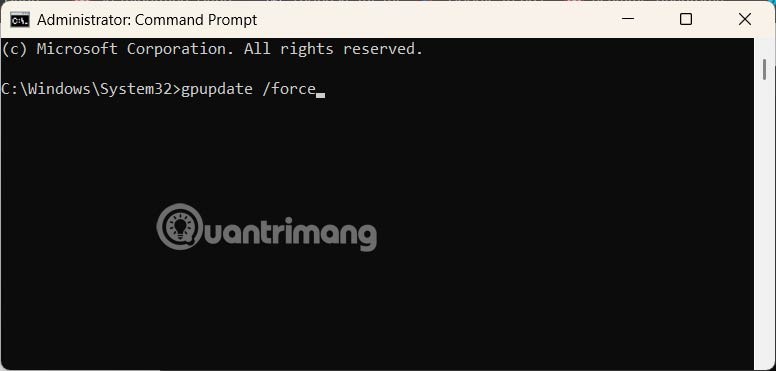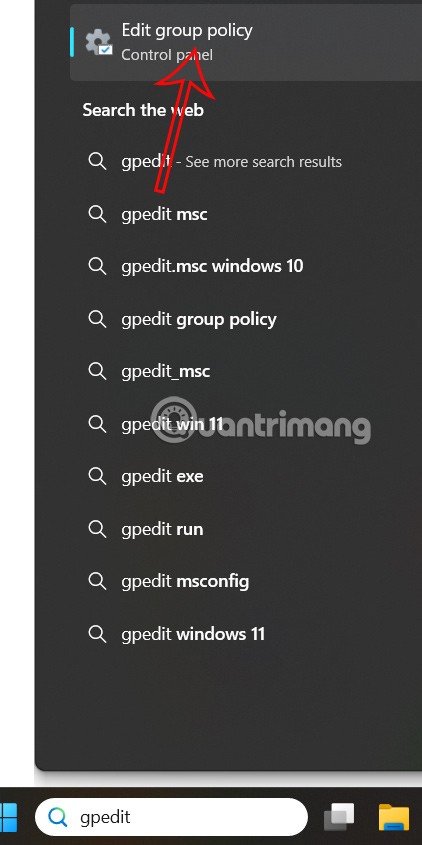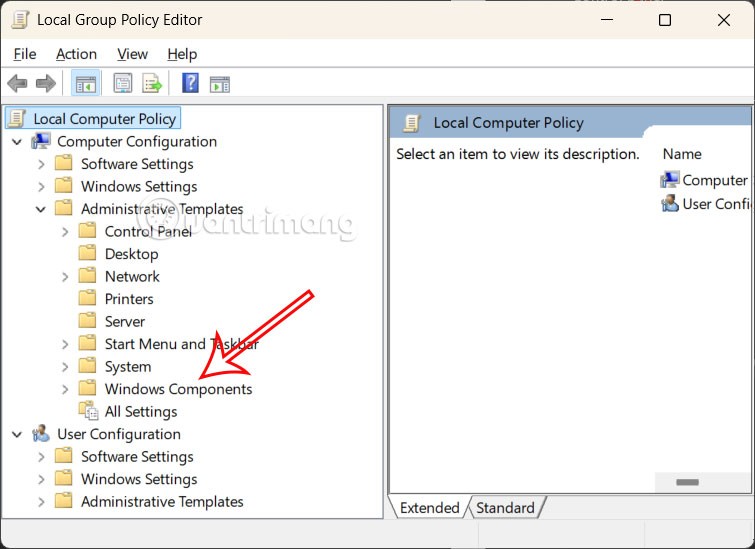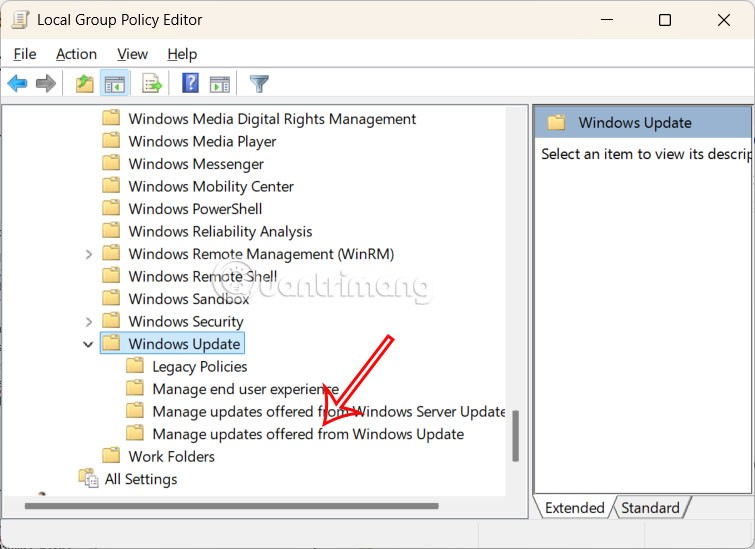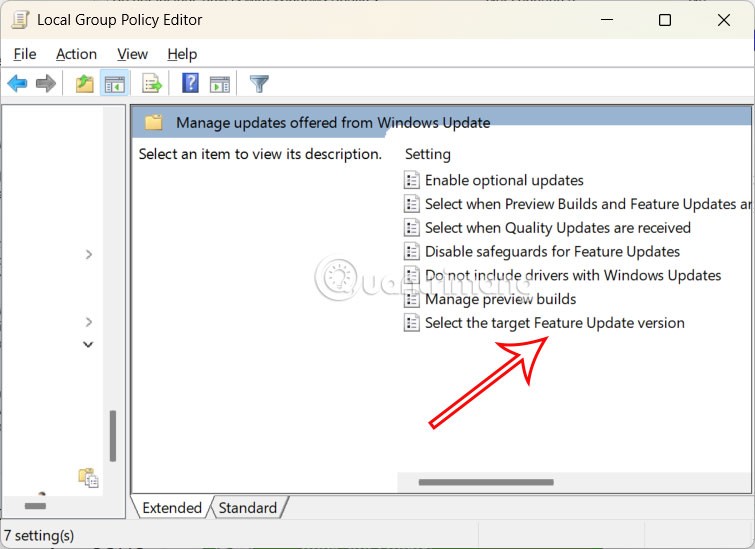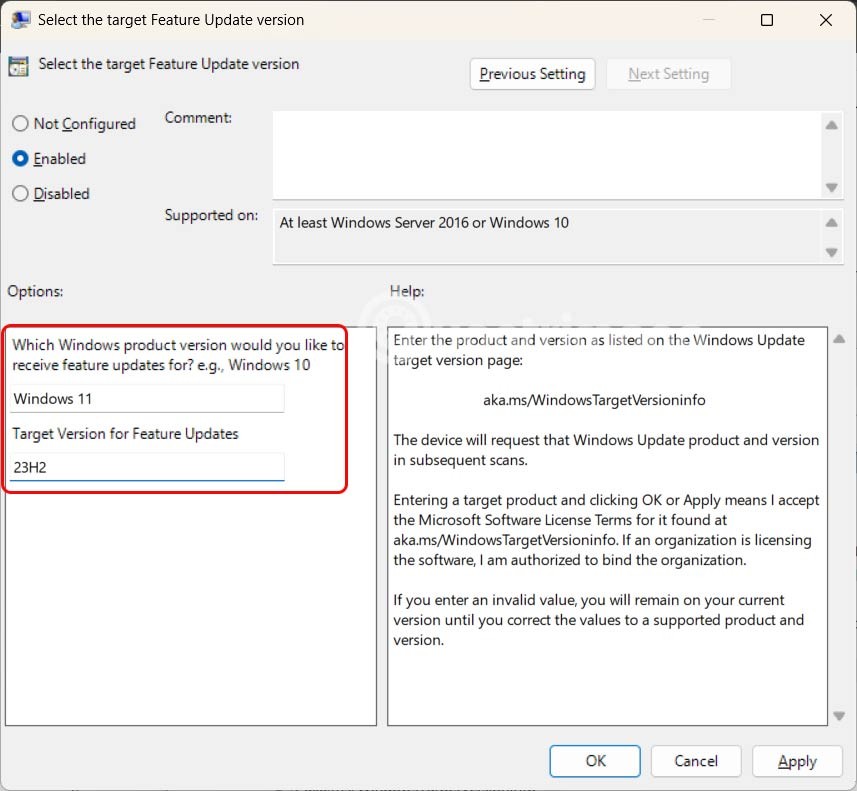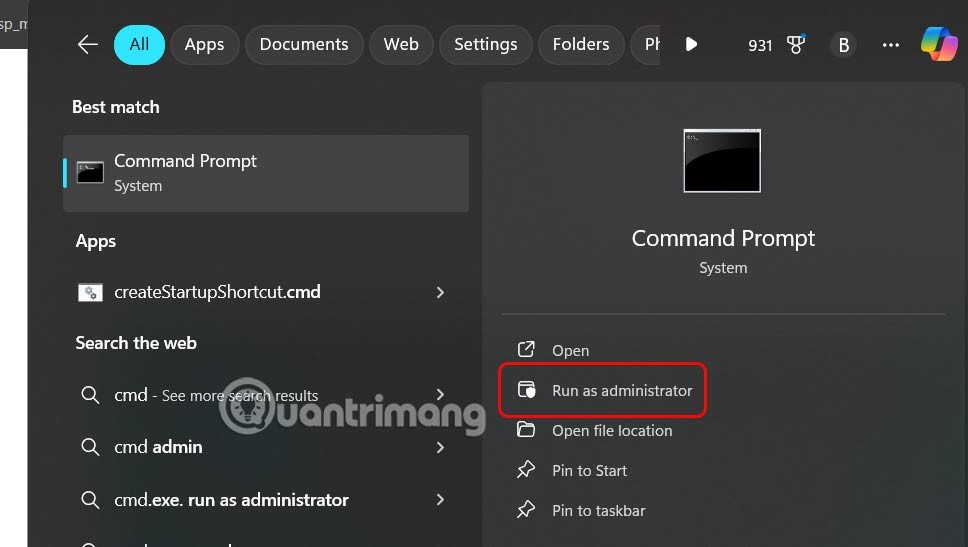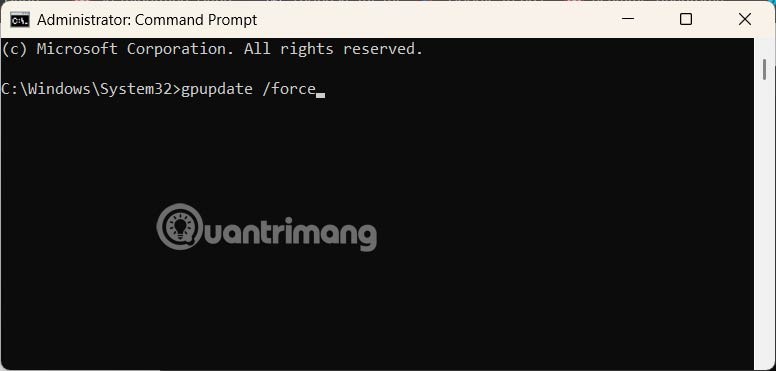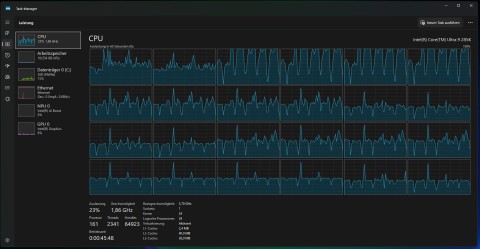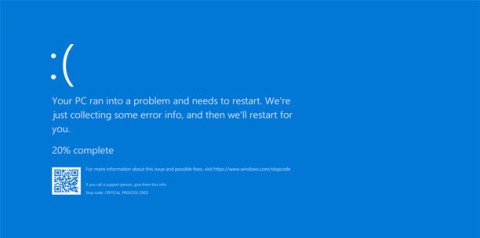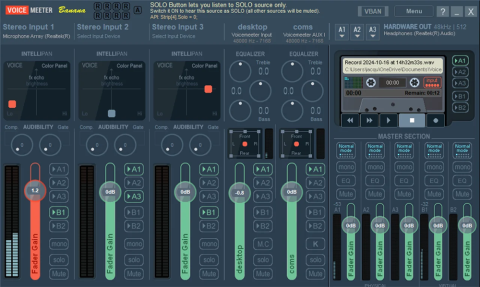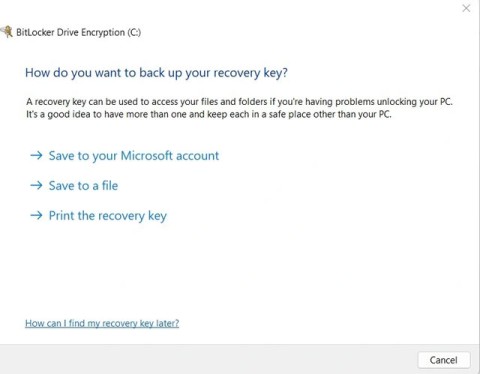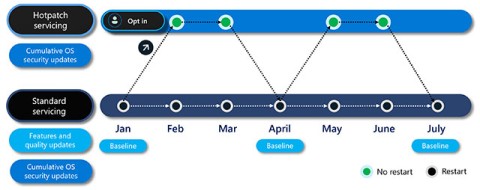A partire dal 21 gennaio 2025, Microsoft distribuirà automaticamente Windows 11 24H2 su tutti i PC idonei che eseguono le build 23H2 o 22H2. Molti utenti sono però preoccupati per i bug irrisolti di 24H2, che possono compromettere la stabilità del sistema e in particolare ridurre le prestazioni di gioco. In tal caso, puoi bloccare l'aggiornamento Windows 11 24H2 e mantenere solo la versione 23H2 o 22H2 seguendo le istruzioni riportate di seguito.
Come bloccare l'aggiornamento 24H2 di Windows 11
Fase 1:
Nell'interfaccia di Windows, inserisci la parola chiave gpedit nella barra di ricerca, quindi fai clic su Modifica criteri di gruppo visualizzato di seguito.
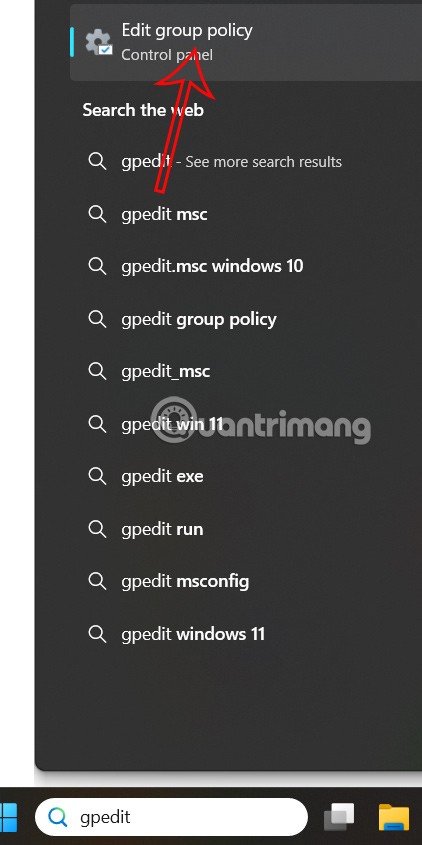
Fase 2:
Passare alla nuova interfaccia, accedere al percorso Configurazione computer -> Modelli amministrativi -> Componenti di Windows .
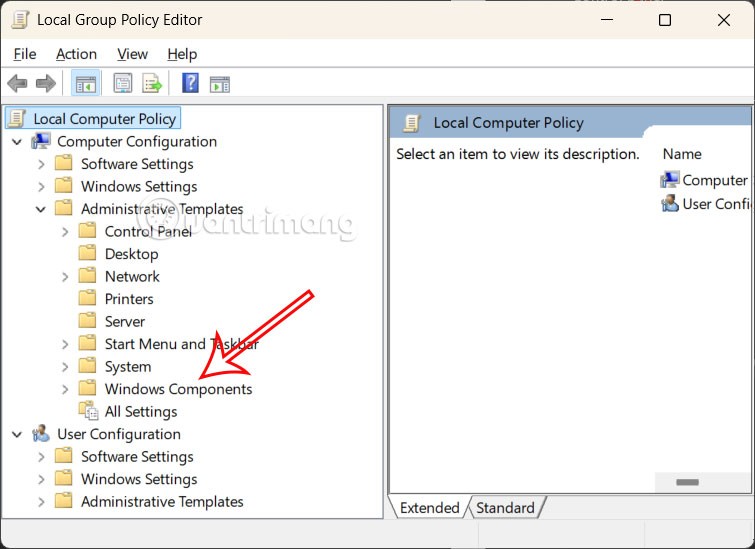
Continua ad accedere a Windows Update -> Gestisci gli aggiornamenti offerti da Windows Update come mostrato di seguito.
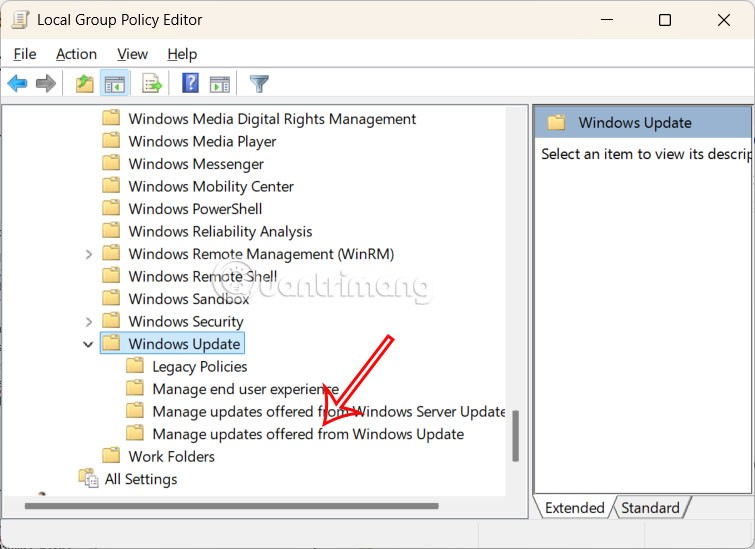
Fase 3:
Osservando il contenuto accanto, dobbiamo fare doppio clic su Seleziona la versione di destinazione dell'aggiornamento delle funzionalità .
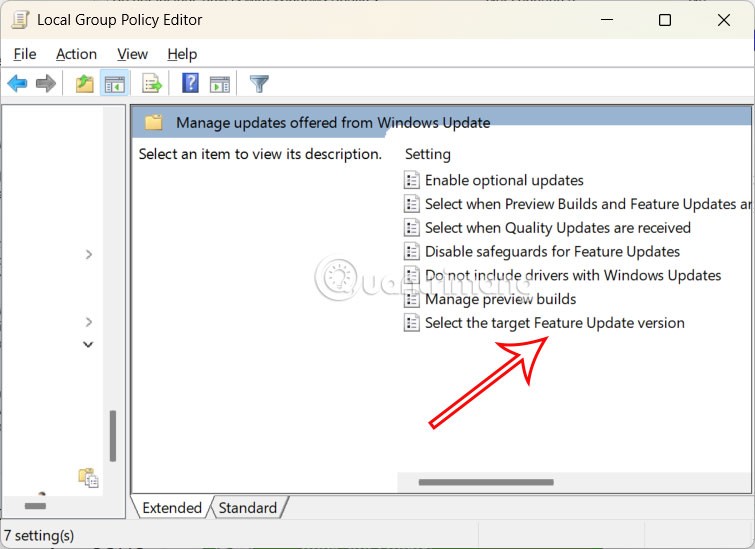
Fase 4:
Per visualizzare l'interfaccia personalizzata, seleziona Abilitato e sotto inserisci Windows 11 . Se si utilizza la versione 23H2, immettere 23H2 in Versione di destinazione. Se il computer utilizza la versione 22H2, immettere 22H2 in Versione di destinazione. Fare clic su Applica, quindi su OK per salvare.
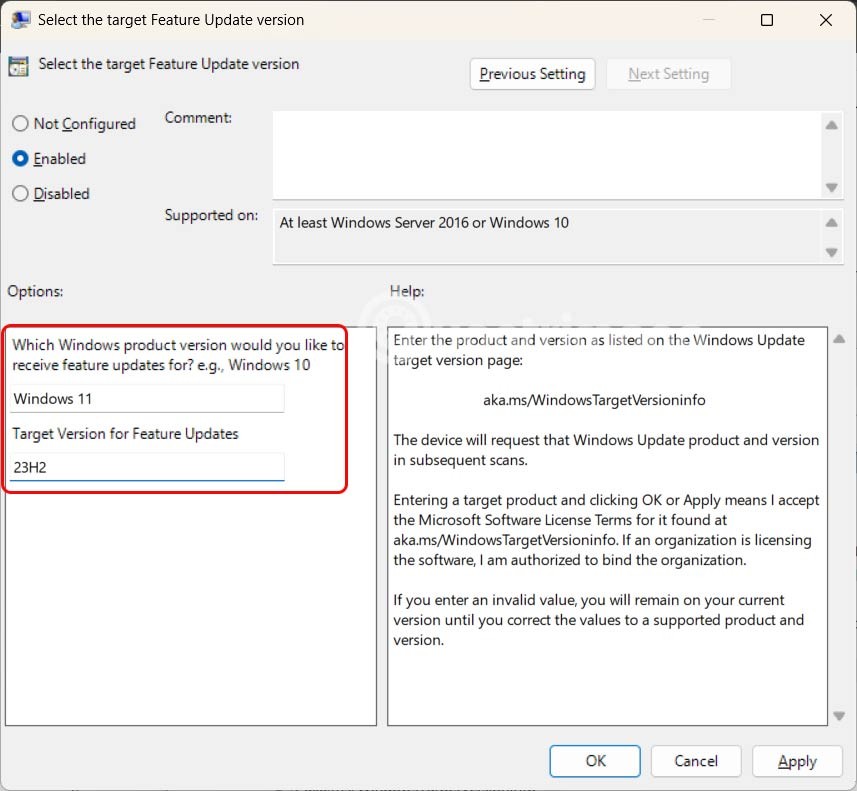
Fase 5:
Continua a digitare cmd nella barra di ricerca e seleziona Esegui come amministratore nell'interfaccia laterale per avviare.
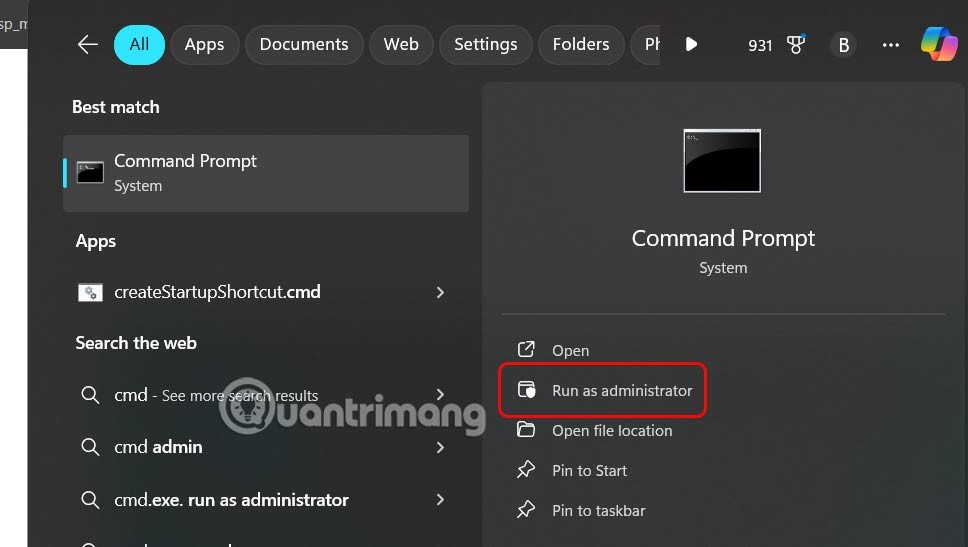
Ora digita gpupdate /force nell'interfaccia e premi Invio. In questo modo il computer non verrà aggiornato a Windows 11 versione 24H2.